অ্যাডোব ফটোশপের সরঞ্জামগুলির সংখ্যার একটি অনুমানের অনুমান একটি প্রশিক্ষণপ্রাপ্ত ব্যক্তিকে একটি সংক্ষিপ্ত আতঙ্কে ফেলে দিতে পারে। তবে, নির্দিষ্ট কাজের জন্য, উদাহরণস্বরূপ, ফটোগ্রাফ প্রসেসিংয়ের জন্য আপনার কয়েকটি মাত্র প্রয়োজন হতে পারে।
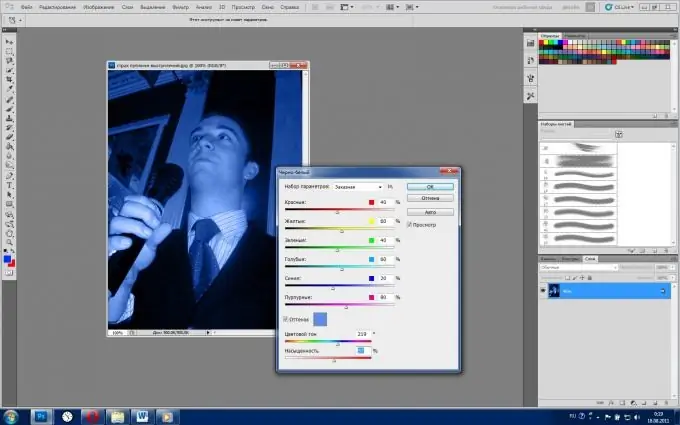
নির্দেশনা
ধাপ 1
অ্যাডোব ফটোশপ প্রোগ্রামটি চালু করুন (কোনও নিবন্ধ লেখার সময়, সিএস 5 এর রাশিয়ান সংস্করণ ব্যবহৃত হয়) এবং যে কোনও ছবি খুলুন: "ফাইল"> "খুলুন"> একটি চিত্র নির্বাচন করুন> "ওপেন"।
ধাপ ২
আপনার যদি ক্ষেত্রগুলি বা পুরো ছবিটি অন্ধকার বা হালকা করতে হয় তবে বার্ন / ডজ সরঞ্জামগুলি (হটকি - ল্যাটিন ও, সরঞ্জামগুলির মধ্যে স্যুইচ করুন + শিফট + ও) ব্যবহার করুন। দুটি গুরুত্বপূর্ণ সেটিংস নোট করুন: ব্যাপ্তি এবং এক্সপোজার। ব্যাপ্তির তিনটি রাজ্য রয়েছে: ছায়া - টুলটি অন্ধকার অঞ্চল, হাইলাইটগুলি - হাইলাইটগুলিতে এবং মিডটোনস - ছবির নিরপেক্ষ অঞ্চলে প্রয়োগ করা হবে। "এক্সপোজার" সরঞ্জামটির শক্তি, এটি স্লাইডার ব্যবহার করে সামঞ্জস্য করা হয়। প্রতিটি পরিস্থিতির জন্য, এই মানটি পৃথকভাবে নির্বাচিত হয়, সুতরাং এই সেটিংটি নিয়ে পরীক্ষা করুন, তবে প্রায় 10-20% দিয়ে শুরু করুন। দাঁত সাদা করতে হোয়াইটনার ব্যবহার করা যেতে পারে, তবে বার্নার মুখের বৈশিষ্ট্যগুলিতে বৈপরীত্য এবং ভলিউম যোগ করতে ব্যবহার করা যেতে পারে।
ধাপ 3
চিত্রটি পুনর্নির্মাণের জন্য, "স্ট্যাম্প" (হটকি - এস) ব্যবহার করুন। এই সরঞ্জামটি নির্বাচিত হয়ে, Alt = "চিত্র" ধরে রাখুন এবং আপনি যে ছবিটি অনুলিপি করতে চান সেটি নির্বাচন করুন। Alt = "চিত্র" প্রকাশ করুন এবং আপনি যে জায়গাটি পুনর্নির্মাণ করতে চান তার উপর ঘোরা করুন, মাউসের বাম বোতামটি ধরে রাখুন এবং ব্যবসায় নেমে পড়ুন। দুটি সরঞ্জাম সেটিংস লক্ষ্য করুন: মোড এবং ধাপে ধাপে। "মোড" পরামিতি ব্যবহার করে আপনি সংজ্ঞা দেন যে পিক্সেলগুলি কীভাবে ইন্টারেক্ট করে, উদাহরণস্বরূপ, "ডারকেন" মোডে, সরঞ্জামটি কেবলমাত্র আলোক অঞ্চলগুলিকে প্রতিস্থাপন করবে। অস্বচ্ছতা সেটিংটি নিজেই কথা বলে - এই প্যারামিটারটি যত বেশি হবে তত বেশি লক্ষণীয় টুলটি কাজ করবে। "স্ট্যাম্প" এর সাহায্যে আপনি ক্ষত, রিঙ্কেলস, ভাঁজগুলি ইত্যাদি পুনরুদ্ধার করতে পারেন
পদক্ষেপ 4
আপনার ছবিটি যদি গত শতাব্দীর দূরত্বে 30-40 এর দশকের প্রভাব দেওয়ার দরকার হয় তবে "কালো এবং সাদা" সরঞ্জামটি ব্যবহার করুন। আপনি এটিকে দুটি উপায়ে সক্রিয় করতে পারেন: "চিত্র"> "সামঞ্জস্য"> "কালো এবং সাদা" বা হট কী দ্বারা Alt + Shift + Ctrl + B প্রদর্শিত উইন্ডোতে, আপনি ছয়টি রঙের গ্রুপের জন্য দায়ী বেশ কয়েকটি স্লাইডার দেখতে পাবেন। তাদের অবস্থান পরিবর্তন করে আপনি তাদের প্রত্যেকের কালো এবং সাদা প্রদর্শনকে প্রভাবিত করেন। "টিন্ট" আইটেমটির দিকে মনোযোগ দিন, যার সাহায্যে আপনি নিজের রঙে ছবিটি রঙিন করতে পারেন।
পদক্ষেপ 5
ফলাফলটি সংরক্ষণ করতে, ফাইল> সেভ করুন> ক্লিক করুন একটি পথ নির্বাচন করুন, JPEG> ফাইলের ধরণ ক্ষেত্রে সংরক্ষণ করুন নির্বাচন করুন।






